|
Magnolia

Frauentube © unbekannt ... All
Copyrights belong to the Original Artist


Informationen zu den Materialien:
Tube AnaRidzi1827
1-Máscara-zen2014-48-2
Mask1-2014-5- 1-zen121
Mascara 20-20
Tube Agua-m
Cisnes 177aa9ce
Tube Arco-Zen29
Sollte ich unwissentlich ein © verletzt
haben, schickt mir bitte eine
Mail
Das © der einzelnen Tuben darf nicht
verändert werden.
Ganz herzlichen Dank an die Künstler und
an die Tuber für die vielen schönen
Materialien.

Ich habe dieses Tutorial mit PSP X2
geschrieben

Hier findest Du das
Original - Tutorial
... bei Zenobia

Material ... 

Filter … Ulead Effects Particle

Meine Farben: Vgf: #8ca484 ...
Hgf: #ffffff


Wenn es in dem
Tutorial heißt: "Verkleinere sie / es
auf ?? %,"
dann muss auf jeden
Fall immer der Haken bei "Größe aller
Ebenen anpassen" raus.
Ich vermerke das in
dem Tutorial nicht weiter, da ich davon
ausgehe, dass Du Dein PSP kennst.
Nun wünsche ich Dir
viel Spaß beim Basteln.

Lade und entpacke das Material
Die Masken lege im Maskenordner ab
01. Öffne ein neues Bild 850 x 600 Px …
und fülle es mit dem folgenden Fv
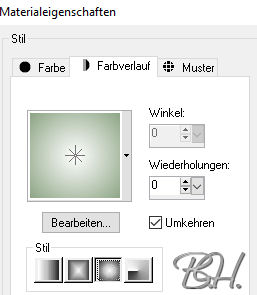
02. Effekte … Plugins … Ulead Effects …
Particle … Cloud
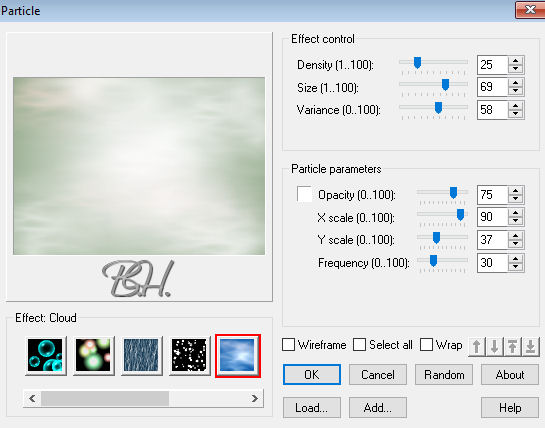
03. Neue Rasterebene … fülle sie mit
weiß
04. Ebenen … Maske laden/speichern …
Maske aus Datei laden …
1-Mascara-zen2014-48-2
… Maskengruppe zusammenfassen

05. Effekte … 3D Effekte …
Schlagschatten … 3 * 0 * 100 * 50
schwarz
06. Erstelle folgende benutzerdefinierte
Auswahl

07. Neue Rasterebene … fülle sie mit
weiß
08. Ebenen … Maske laden/speichern …
Maske aus Datei laden …
1-Mask1-2014-5-1-zen121
… Maskengruppe zusammenfassen … Auswahl
aufheben
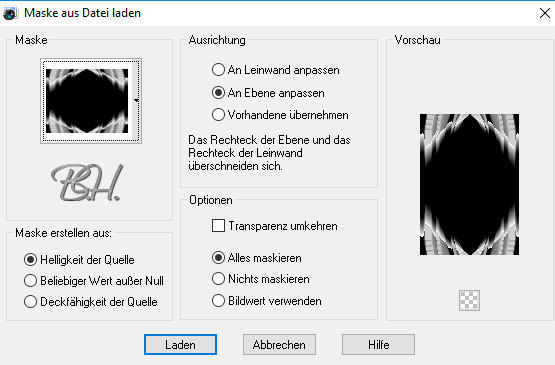
09. Effekte … 3D Effekte …
Schlagschatten … 3 * 0 * 100 * 50
schwarz
10. Erstelle noch mal die gleiche
benutzerdefinierte Auswahl wie in Pkt 6
… aktiviere Raster 1
… Auswahl in Ebene umwandeln … Auswahl
aufheben
11. Effekte … Plugins … Ulead Effects …
Particle … Bubble
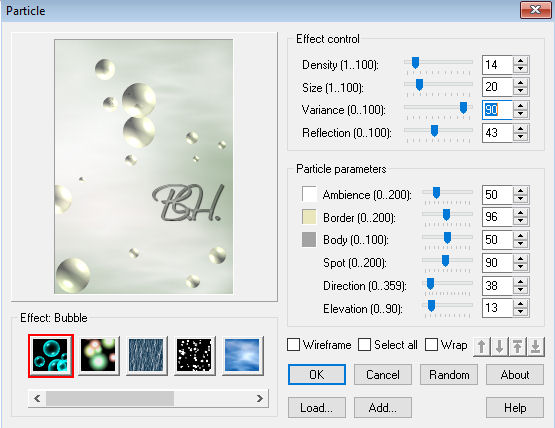
12. Ebenen … Maske laden/speichern …
Maske aus Datei laden … 20-20 … Gruppe
zusammenfassen

13. Effekte … Bildeffekte … Verschiebung
… Hv 0 / Vv 80 … Transparent
14. Ebene duplizieren und auf 80%
verkleinern
15. Effekte … Bildeffekte … Verschiebung
… Hv 117 / Vv -90 … Transparent
16. Öffne und kopiere die Wassertube „Aqua-m“
und füge sie als neue Ebene ein.
17. Effekte … Bildeffekte … Verschiebung
… Hv 177 / Vv -65 … Transparent
18. Effekte … Kanteneffekte …
Nachzeichnen >>> Mischmodus =
Helligkeit (V)
19. Ebene duplizieren … Mischmodus =
Weiches Licht >>> oberste Ebene
aktivieren
20. Öffne und kopiere die Tiertube und
füge sie als neue Ebene ein …
verkleinere sie auf 70%
21. Effekte … Bildeffekte … Verschiebung
… Hv 200 / Vv -65 … Transparent
22. Mischmodus = Helligkeit (V)
23. Effekte … 3D Effekte …
Schlagschatten … 3 * 0 * 50 * 50
schwarz
24. Öffne und kopiere den Dekobogen und
füge ihn als neue Ebene ein
25. Effekte … Bildeffekte … Verschiebung
… Hv -200 / Vv 0 … Transparent
26. Effekte … Kanteneffekte …
Nachzeichnen
27. Öffne und kopiere die Frauentube und
füge sie als neue Ebene ein …
verkleinere sie auf 75%
--- platziere sie wie im Bild
28. Effekte … 3D Effekte …
Schlagschatten … -3 * -13 * 75 * 50
schwarz
29. So sollte Deine Ebenenpalette jetzt
aussehen.
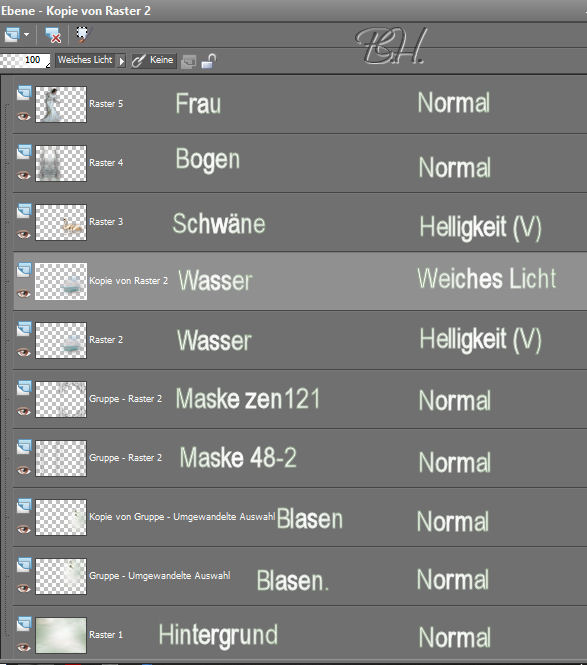
30. Schreibe noch mit der beigefügten
Schrift „Magnolia“ in Dein Bild
(optional)
31. Fasse alle Sichtbare zusammen und
speichere Dein Bild als jpg ab

Du hast es geschafft ... Dein Bild ist
fertig

Ich hoffe, es hat Dir Spaß gemacht,
und wir basteln mal wieder was zusammen.

Meine Version 2 … Frauentube und
Interieurtube by Franie Margot


Tutorial © by Barbara H. ... Feb. / 2018
Das © für das Original -Tutorial liegt
bei Zenobia
Das © für das Bild liegt beim Künstler
Dieses Tutorial gehört mir ... und es
ist nicht gestattet, es als das Deinige
auszugeben
oder es auf Deiner Seite zum Download
anzubieten
Es darf in Schulen und Gruppen nur mit
meiner Genehmigung verwendet werden
E-Mail



Barbara´s PSP - Tutorials 2018 |